SRTファイルをWordに変換する3つの方法
SRT形式の字幕は、動画コンテンツをより多くの視聴者に届けるためによく使用されます。しかし、編集や学習をするためにこれらの字幕をWord文書に変換したいと思ったことがあるのではないでしょうか。適切なツールと変換方法を用いれば、SRTをWordに変換するのは簡単です。このガイドでは、3つの異なる方法を紹介し、それぞれのやり方について紹介します。
Part 1: Edimakorを使用してSRTをWordに変換する方法
HitPaw Edimakorは、優れたビデオ編集ツールです。SRTファイルをテキストやWord文書に変換するプロセスを簡素化します。また、WordをSRT字幕に変換することもできます。以下に、Edimakorを使用してSRTをワード文書に変換するを方法を紹介します:
Step 1: SRTファイルまたはビデオをインポート
Edimakorを開き、「動画作成」をクリックします。「字幕 > ローカル字幕」に移動し、SRTファイルをインポートします。
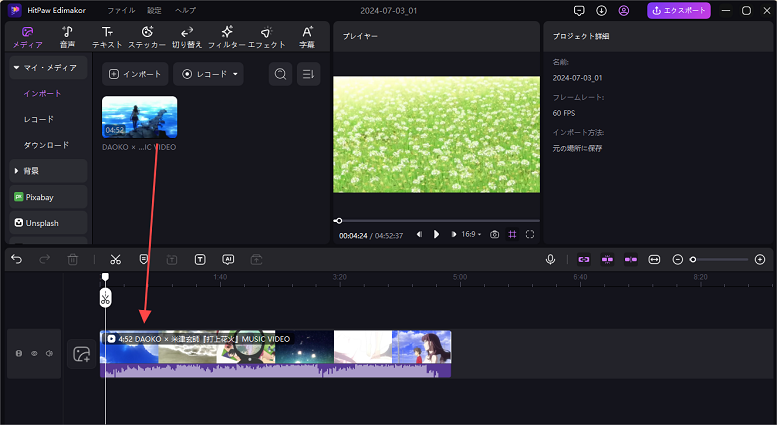
ビデオや音声ファイルをインポートして、SRT字幕を自動生成し、その後に変換することもできます。
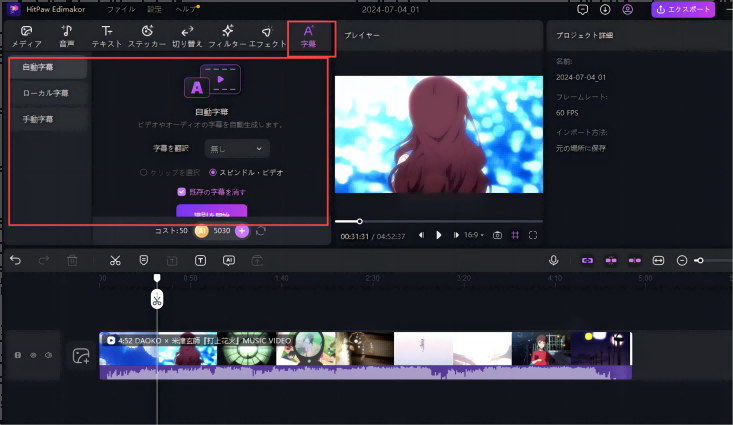
Step 2: TXTファイルとしてエクスポート
タイムラインからSRTファイルを選択します。右パネルの字幕セクションで「エクスポート」ボタンをクリックし、 出力形式として「TXT」を選択します。
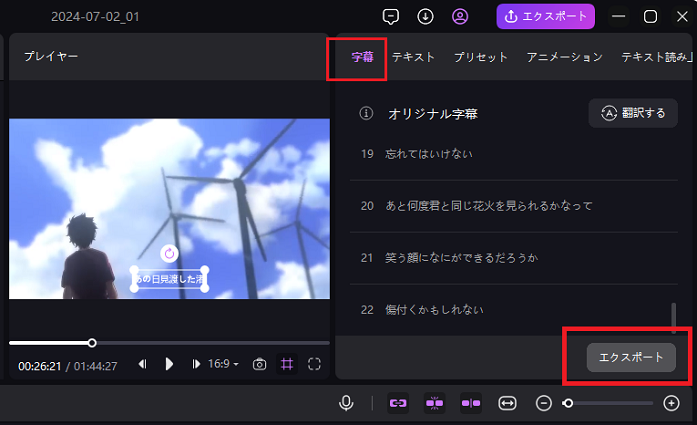
Step 3: Wordにコピー
エクスポートしたTXTファイルを開き、すべてのテキストを選択してコピーし、新しいWord文書に貼り付けます。
EdimakorはSRTをWordに変換するプロセスを簡素化します。 さらに、この動画編集ツールはAI機能を備えた特に便利なツールです。
- AIオーディオエディター
- AIテキスト読み上げと音声からテキストに変換
- AI切り抜き
- AIスクリプトジェネレーターとビデオジェネレーター
- AI字幕ジェネレーターと字幕翻訳
Part 2: オンラインツールを使用してSRTをWordに変換
様々なオンラインツールを使用して効率的にSRTファイルをWordに変換できます。これらのツールは、ユーザーとても易しいインターフェースを提供し、変換プロセスをスムーズかつ簡単にします。
1. Happy Scribe
Happy Scribeは、SRTをWordに変換する機能を含む、幅広い字幕およびトランスクリプションサービスを提供するオンラインツールです。 120以上の言語に対応しており、グローバルユーザーにとって包括的なソリューションとなります。
- Happy Scribeの字幕コンバーターページにアクセスし、SRTファイルをアップロードします。
- 出力形式としてWord文書を選択します。
- 'Convert'ボタンをクリックします。
- 変換されたファイルをダウンロードします。
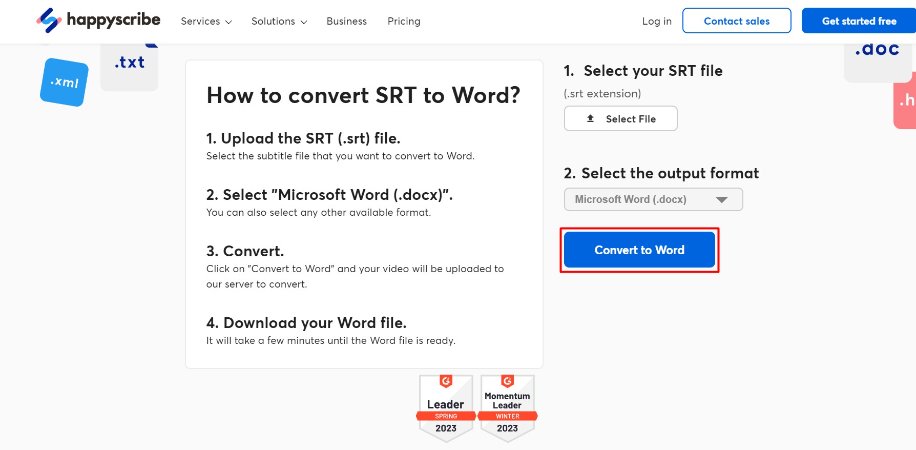
2. Ebby.co
Ebby.coは、シンプルなSRTからWordへの変換に対応したツールです。このツールは使いやすさと変換にかかる時間を重視しています。以下は、Ebby.coを使用してSRTファイルをWord文書に変換する方法です:
Step 1: Ebby.coの字幕ツールセクションに移動し、SRTからWordへの変換ツールを選択します。
Step 2: アップロードボタンをクリックし、デバイスからSRTファイルを選択します。
Step 3: '変換'ボタンを押して、変換プロセスを開始します。
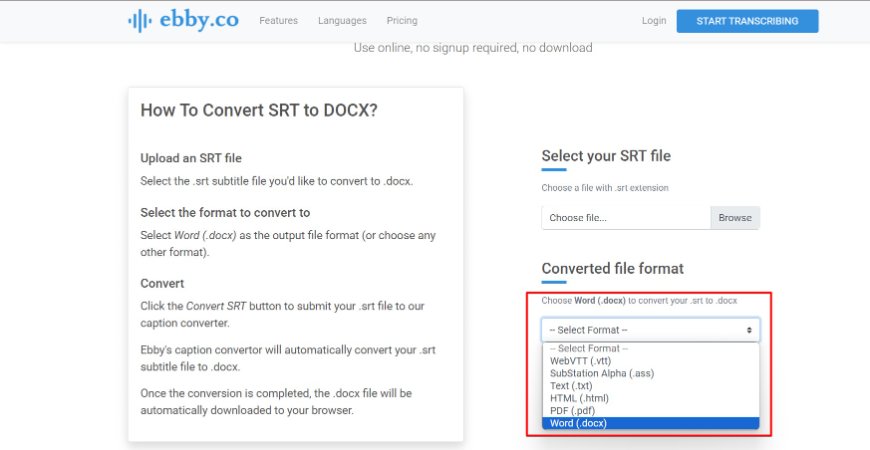
3. Aspose
Asposeは、SRTからワード文書に変換するためのオンラインファイル変換ツールとしておすすめの2つ目です。変換のプロセスは先ほどのものに似ています。 AsposeのSRTからWordへの変換ページにアクセスし、SRTファイルをアップロードし、 出力形式としてWordを選択し、'変換'ボタンをクリックします。
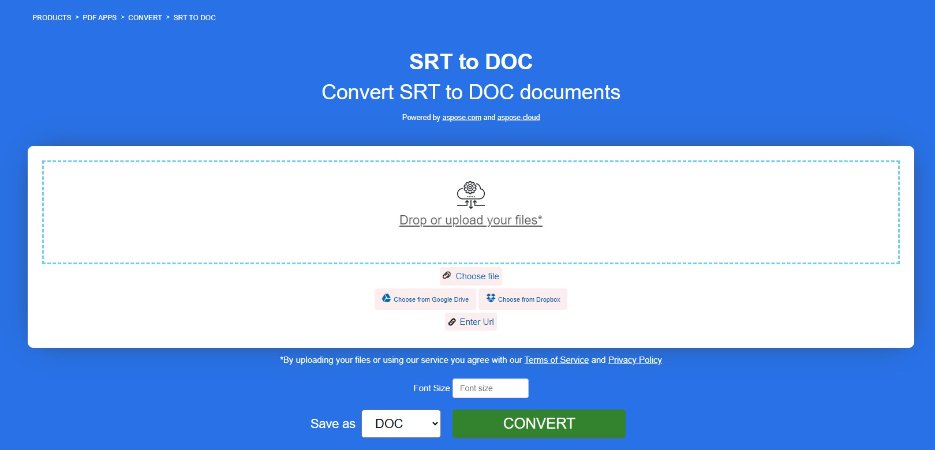
Part 3: 手動でSRTをWordに変換
SRTファイルをWord文書に変換するもう一つの方法は、ファイル形式を手動で変更することです。 この方法は上記の方法と比べるとより作業が多いですが、SRTからワード文書への変換ツールは必要ありません。 ただし、複数のファイルを扱う場合には時間がかかり、変換された文書には字幕と対応するタイムスタンプが表示されます。 綺麗なトランスクリプトを作成するには、タイムスタンプを手動で削除する必要があります。
1. SRTファイルを右クリックし、「名前の変更」を選択して、ファイル拡張子を.srtから.docに変更します。
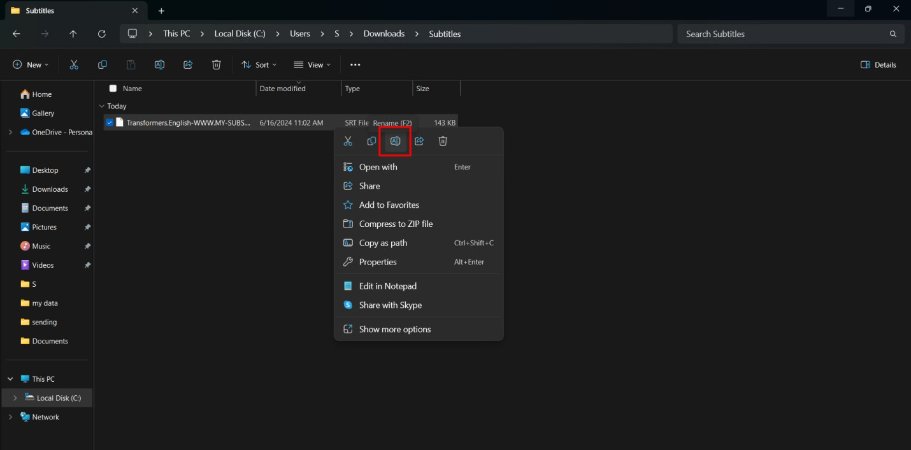
2. ファイル拡張子を変更した後、Microsoft Wordで名前を変更したファイルを開くと、字幕が表示されます。
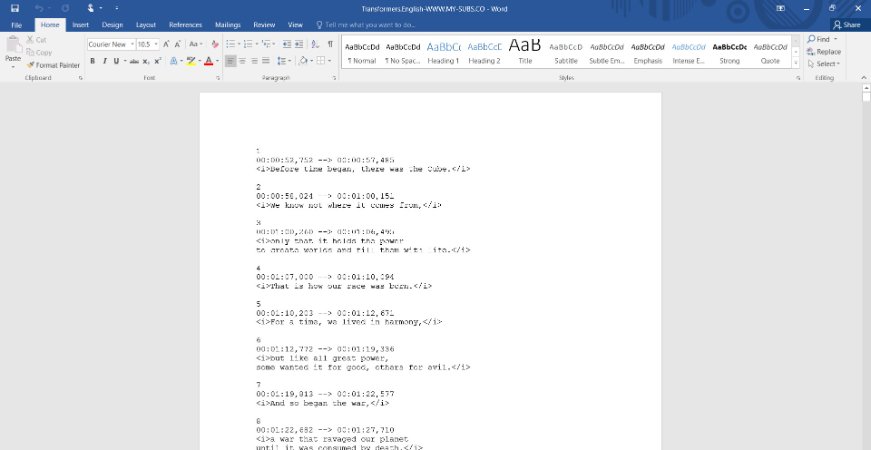
まとめ
適切なツールを使用すれば、SRTファイルをWord文書に変換するのは簡単です。 各方法にはそれぞれの利点があり、自分のニーズ合わせて最適な方法を選択してください。 包括的で使いやすいソリューションを求める人には、HitPaw Edimakorが特におすすめです。 さまざまな動画編集機能を提供し、ビデオ、オーディオ、テキスト、および字幕の変換を迅速かつ正確に処理する方法を提供します。





 HitPaw Univd
HitPaw Univd  HitPaw Edimakor
HitPaw Edimakor


この記事をシェアする:
「評価」をお選びください:
松井祐介
編集長
フリーランスとして5年以上働いています。新しいことや最新の知識を見つけたときは、いつも感動します。人生は無限だと思いますが、私はその無限を知りません。
すべての記事を表示コメントを書く
製品また記事に関するコメントを書きましょう。